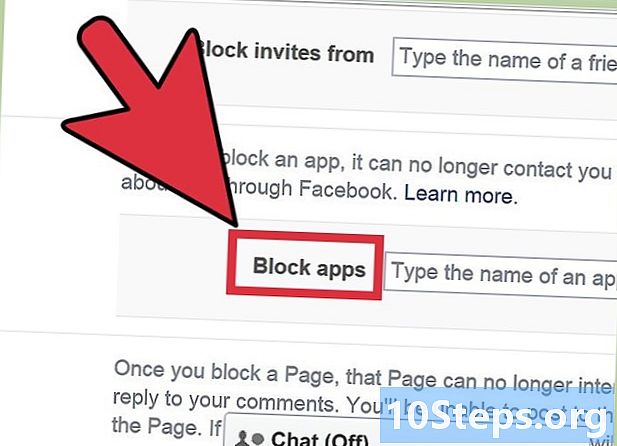Författare:
Morris Wright
Skapelsedatum:
22 April 2021
Uppdatera Datum:
14 Maj 2024

Innehåll
Den här artikeln kommer att lära dig hur du sparar en fil som ett PDF-dokument med Windows 10, Microsoft Office, Google Chrome eller Mac OS.
Steg
Metod 1 av 3: På Windows 10
Öppna ett dokument. Öppna dokumentet, filen eller webbplatsen du vill spara i PDF-format.

klicka in arkiv. Knappen finns på menyraden, i det övre vänstra hörnet av skärmen.
klicka in Skriv ut. Titta i den vertikala menyn till vänster, i mitten.

Dubbelklicka Microsoft Print to PDF.
Ge filen ett namn. Skriv i fältet "Filnamn" längst ner i dialogrutan.

Välj platsen där du vill spara filen.
klicka in OK. Hitta alternativet i det nedre högra hörnet av dialogrutan. När detta är gjort sparas dokumentet som en PDF-fil på den valda platsen.
Metod 2 av 3: Använda Microsoft Office
Öppna ett Word-, Excel- eller PowerPoint-dokument.
klicka in arkiv. Knappen finns på menyraden, i det övre vänstra hörnet av skärmen.
klicka in Spara som. Se överst på den vertikala menyn till vänster.
- I vissa versioner av Office kan du behöva klicka Exportera... om detta är ett alternativ i menyn arkiv.
klicka in Typ i den vertikala menyn. Det här alternativet kan visas som "Filformat" i vissa versioner av Office.
Välj PDF.
Ange ett namn för dokumentet i fältet "Filnamn".
Välj platsen där du vill spara dokumentet.
klicka in Publicera. Knappen är i det nedre högra hörnet av dialogrutan. När detta är gjort sparas dokumentet som en PDF-fil på den valda platsen.
Metod 3 av 3: På Mac
Öppna ett dokument. Öppna dokumentet, filen eller webbplatsen du vill spara i PDF-format.
klicka in arkiv. Knappen finns på menyraden, i det övre vänstra hörnet av skärmen.
klicka in Skriv ut. Titta längst ner på den vertikala menyn.
Välj PDF. Titta i det nedre vänstra hörnet av utskriftsdialogen. En popup-meny öppnas.
- Om du inte ser det här alternativet, sök och klicka Skriv ut med systemdialogen ....
- Vissa program, till exempel Adobe Acrobat Reader DC, tillåter inte utskrift som PDF.
klicka in Spara som PDF. Alternativet är överst på menyn.
Ge filen ett namn. Skriv i fältet "Spara som" högst upp i dialogrutan.
Välj en plats. Sök efter önskad plats med den vertikala menyn under fältet "Spara som", eller välj ett av alternativen i avsnittet "Favoriter" till vänster i dialogrutan.
klicka in Att spara. Knappen är i det nedre högra hörnet av dialogrutan. När detta är gjort sparas dokumentet som en PDF-fil på den valda platsen.
tips
- När du visar ett dokument i Google Chrome kan du också använda alternativet 'Skriv ut till PDF' genom att välja 'Spara som PDF' från utskriftsmenyn.